亲爱的读者朋友们,你是否曾在某个午后,对着电脑屏幕,满怀期待地想要更改一下你的Skype账户信息?别急,让我来给你揭秘一下这个谜团吧!
Skype账户,能否改头换面?
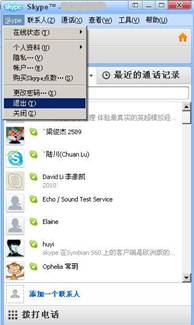
你知道吗,Skype账户就像你的个人名片,一旦注册,就很难更改。不过,别担心,虽然用户名不能改,但其他信息还是可以调整的。让我们一起来看看,Skype账户里那些可以变动的部分吧!
用户名:一成不变,独一无二

首先,得告诉你一个残酷的事实:Skype的用户名一旦注册,就无法更改。这意味着,如果你当初注册了一个“小清新”的用户名,现在想要改成“酷炫哥”,那可就只能是梦想了。不过,别沮丧,Skype还有其他地方可以让你展现个性哦!
注册邮箱:轻松更换,安全无忧
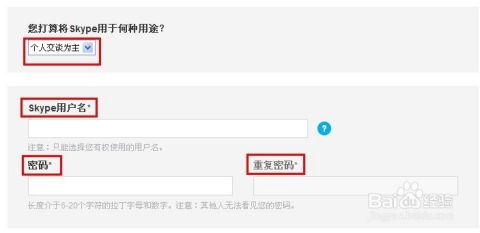
接下来,我们来看看注册邮箱。这个可是可以随意更改的哦!想象你刚注册了一个邮箱,现在却想要换成更专业的邮箱地址,或者是因为之前的邮箱已经满了,那就来试试以下步骤吧:
1. 登录你的Skype账户。
2. 点击你的个人资料头像,进入个人档案页面。
3. 在“联系人详情”下方,点击“编辑”。
4. 在新弹出的框中,输入你的新邮箱地址,并选择设为“首选电子邮件”。
5. 点击“保存”,完成更改。
为了保证账户安全,记得在更改邮箱时输入账户登录密码哦!
显示名称:随心所欲,展现个性
除了用户名和注册邮箱,Skype还允许你更改显示名称,也就是你在Skype上时别人看到的名称。这个名称可以是你喜欢的昵称,也可以是你想要展示的形象。想要更改显示名称,只需按照以下步骤操作:
1. 登录Skype。
2. 在菜单栏中点击“Skype”>“个人资料”(Profile)。
3. 在“个人资料”(Profile)下,点击“名称”(Full name)。
4. 一个编辑框会显示出来,你可以在这里输入你想要的显示名称。
5. 输入完成后,按回车键,你的名称就更改成功了!
绑定手机号:轻松修改,方便快捷
如果你更换了手机号码,想要在Skype上更新绑定手机号,也是一件很简单的事情。以下是修改绑定手机号的步骤:
1. 登录你的Skype账户。
2. 点击你的个人资料图片。
3. 选择“账户设置”(Account Settings)。
4. 在“个人资料”(Profile)选项卡中,向下滚动到“联系信息”(Contact Information)部分。
5. 点击“更改电话号码”(Change Phone Number)。
6. 输入你的新电话号码,并点击“下一步”(Next)。
7. Skype会向你新手机号发送一个验证码。
8. 输入验证码,并点击“验证”(Verify)。
9. 你的电话号码就更新成功了!
备份/恢复联系人:轻松转移,不丢好友
如果你需要更换Skype账户,或者想要将联系人转移到新账户,Skype提供了联系人备份/恢复功能。以下是备份和恢复联系人的步骤:
备份联系人:
1. 在菜单栏中,点击“联系人”(Contacts)>“高级”(Advanced)。
2. 选择“将联系人备份到文件”(Export Contacts to File)。
3. 选择一个保存文件的目的地,并点击“保存”(Save)。
恢复联系人:
1. 在主菜单栏中,点击“联系人”(Contacts)>“高级”(Advanced)。
2. 选择“从文件中找回联系人”(Import Contacts from File)。
3. 找到你之前保存的文件,并点击“OK”(OK)。
需要注意的是,使用文件恢复联系人后,你需要向每一个人重新发送联系请求。
:Skype账户,变与不变
通过以上介绍,相信你已经对Skype账户的更改有了更深入的了解。虽然用户名无法更改,但其他信息都可以轻松调整。这样一来,你的Skype账户就能更好地适应你的需求,让你在Skype的世界里畅游无阻!
